Win7系統電腦開機顯示“Windows未能啟動”的解決方
導讀:電腦維修電腦維修 當前位置:首頁 > 維修知識 > Win7系統電腦開機顯示“Windows未能啟動”的解決方法雖然Windows系統已經十分完善與成熟了,但是難免還是會出些小維修工上門服務修電腦上門維修。
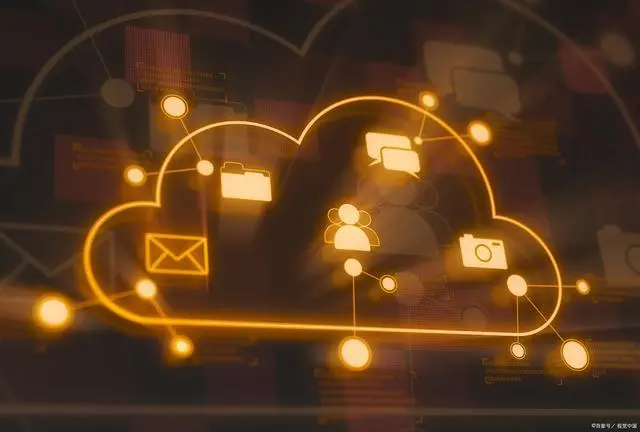
雖然Windows系統已經十分完善與成熟了,但是難免還是會出些小問題。例如在Win7系統開機的時候,電腦開機顯示“Windows未能啟動.原因可能是最近更改了硬件或軟件.”的提示,那么遇到這個問題我們該如何解決呢?下面妙手電腦分享一下Win7系統下電腦開機顯示“Windows未能啟動”的解決方法。

Windows未能啟動解決方案一:
1、如果有“啟動啟動修復”的選項,我們可以選擇“啟動啟動修復(推薦)”選項進行系統自動修復,如下圖所示。
百度seo網站優化
Windows未能網站建設哪家好啟動解決方案二:
1、我們將電腦重新啟動之后快速按F8鍵,選擇安全模式選項,進入安全模式界面,如下圖所示:
推薦閱讀:華碩主板怎么進安全模式?華碩主板進入安全模式的方法

2、進入安全模式之后,使用鍵盤上快捷鍵“Win+R”打開運行窗口,輸入“cmd”命令打開命令提示符,如下圖所示:

3、在CMD命令提示符中,按順序逐一運行如下三個命令:
bcdedit /set {default} osdevice boot
bcdedit /set {default} device boot
bcdedit /set {default} detecthal 1

4、之后關閉安全模式,將電腦重新啟動即可。
以上就是妙手電腦分享的Win7電腦開機顯示“Windows未能啟動”的解決方法,我們通過以上的兩個方案即可解決“Windows未能啟動”的問題。
推薦其它的方式解決方法:Windows未能啟動原因可能是最近更改了硬件或軟件解決方法
相關。聲明: 本文由我的SEOUC技術文章主頁發布于:2023-07-02 ,文章Win7系統電腦開機顯示“Windows未能啟動”的解決方主要講述解決方法,標簽,Win網站建設源碼以及服務器配置搭建相關技術文章。轉載請保留鏈接: http://www.bifwcx.com/article/it_25606.html

















